データクリップの特徴や使い方をレビュー!
写真や動画、音楽データを見やすく管理できるデータ管理アプリ
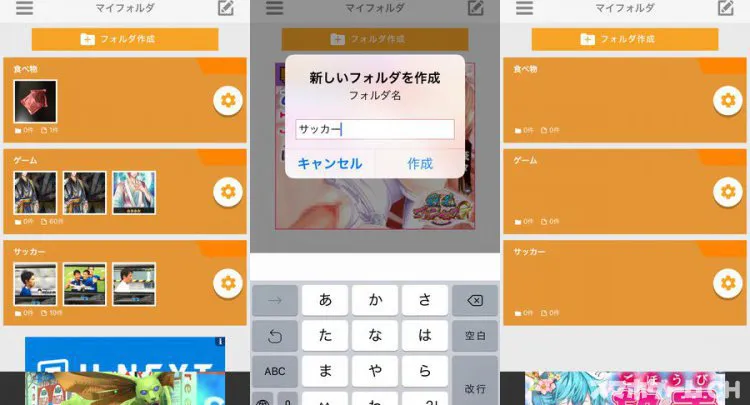
特徴や魅力、醍醐味!
- 写真や動画、音楽データを見やすく管理できるデータ管理アプリ
- フォルダ分けが簡単にできるので、ジャンルごとにまとめられる
- ロック機能を使ってフォルダごとにセキュリティを掛けられるのも魅力
最近リリースされた注目タイトル!
データクリップの特徴や使い方をレビュー
「データクリップ」は、写真や動画などの各種データを管理することができるアプリです。
クリップ保存したデータは、電波の届かない場所でも確認することが可能です。
パスワードの設定などもできるので、セキュリティの面でも安心です。
「データクリップ」は、マイフォルダにフォルダを作成し、写真や動画などのデータを分類して保存することができます。
フォルダ作成ボタンを押し、フォルダ名を入力するだけで簡単に新しいフォルダを追加することができます。
メニューから「ファイルを取り込む」ボタンをタップすることで、データをアップロードすることができます。
読み込み方法は、カメラロール・PC/ iTunes・連絡先・連携アプリ・復旧データと多岐にわたります。
読み込み方法を選択したら、アップロードしたいデータにチェックを入れることで読み込みをすることが可能です。
「データクリップ」のアプリ上で、カメラ撮影を行うことができます。
フラッシュ撮影やセルフィー撮影にも対応しているので、アプリ内に直接データを保管したい場合に便利です。
マイフォルダに作成したフォルダの設定ボタンをタップすると、様々な編集作業が行えます。
フォルダの削除や移動・データの書き出しや名前の変更などの基本的な編集作業はこの画面にて行います。
マイフォルダに作成したフォルダの中にあるデータを、スライドショーにて確認することができます。
設定ボタンから「フォルダ内をスライドショー」をタップするだけで、自動的にフォルダ内のデータをスライドショーにして楽しむことができます。
他人に見られたくないフォルダについて、ロックをかけることができます。
メニューの設定から「パスコード設定」を行います。
4ケタの数字でパスを設定することが可能です。
パスコード設定が終わったら、マイフォルダにあるロックをかけたいフォルダの設定画面を開き、「このフォルダをロック」を選択します。
ロックをかけるとフォルダに鍵マークが付き、データが見えないようになりますので、セキュリティの面でも安心です。
「データクリップ」は、カメラロールやPCなどから簡単にデータを取り込むことができます。
写真や動画・音楽やテキストなど、あらゆる形式のファイルに対応しているので非常に重宝します。
ロック設定があるので、他人に見られたくないデータの保管も安心です。
データクリップの関連データ
| アプリ名 | データクリップ |
|---|---|
| 日付 | 更新日:2018/7/5 公開日:2018/7/5 |
| 公式ツイッター | - |
| 公式サイト | - |
| 価格 | 基本プレイ無料 |
データクリップのカテゴリ
▼アプリライターが実際に使って検証!
今月の注目タイトル
データクリップを見た人におすすめ!


CamScanner
スマホカメラで撮影したデータを読み込んでPDFに変換できるスキャンアプリ


Librera
大容量のデータ量でもサクサク動かせるブックリーダーアプリ


スマート ドキュメント スキャナ
画像データを元に紙面情報をスキャンできるデータ管理アプリ


Dropbox(ドロップボックス)
データ共有が楽になる大きなファイルも管理できるクラウドストレージアプリ


セブンイレブン マルチコピー
セブンイレブンのコピー機で画像やPDFをプリントできるサポートアプリ


Adobe Acrobat Reader
PDF文書の表示や編集、共有もできるドキュメントアプリ


ガーディアンテイルズ
ドットの姿で国中を大冒険。完成度の高いアクションRPG


フォトスキャン
写真をデジタルデータとして保存できる、データ管理アプリ


POOL
ケータイの容量を使わずに写真データを保存できるアルバム管理アプリ


ゴールデンホイヤースロット
多彩なスロットを思う存分回して一攫千金を狙うカジノゲーム